Playback test case trên trình duyệt Chrome
Bài đăng này đã không được cập nhật trong 4 năm
Selenium IDE là 1 công cụ thuộc bộ kiểm thử phần mềm tự động Selenium. Selenium những ngày đầu được xây dựng và chỉ được sử dụng trên trình duyệt Firefox. Selenium IDE là 1 add-on của trình duyệt Firefox. Cả hai tính năng record và playback test cases của Selenium IDE trước đây chỉ được sử dụng trên Firefox. Tuy nhiên, hiện nay tính năng playback test cases đã có thể sử dụng trên các trình duyệt khác. Vậy để playback test cases ở trình duyệt khác Firefox thì ta cần làm những gì và ưu, nhược điểm của việc playback test cases tại trình duyệt khác Firefox được rút ra là gì? Bài viết này sẽ giới thiệu cách playback test case trên trình duyệt Chrome.
1. Hướng dẫn cách playback test case trên trình duyệt khác với trình duyệt Chrome
Bước 1:
Kiểm tra phiên bản Java hiện có của máy tính
Mở commang prompt( phím tắt Windows + R sau đó gõ cmd) và gõ “java -version”
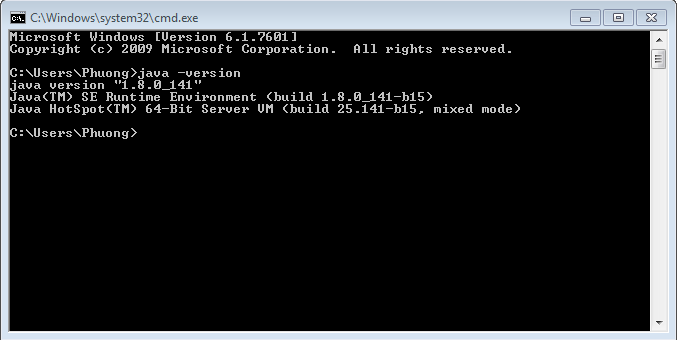
Bước 2:
Download Selenium WebDriver
Truy cập http://www.seleniumhq.org/dowload sau đó download tại mục Selenium Standalone Server
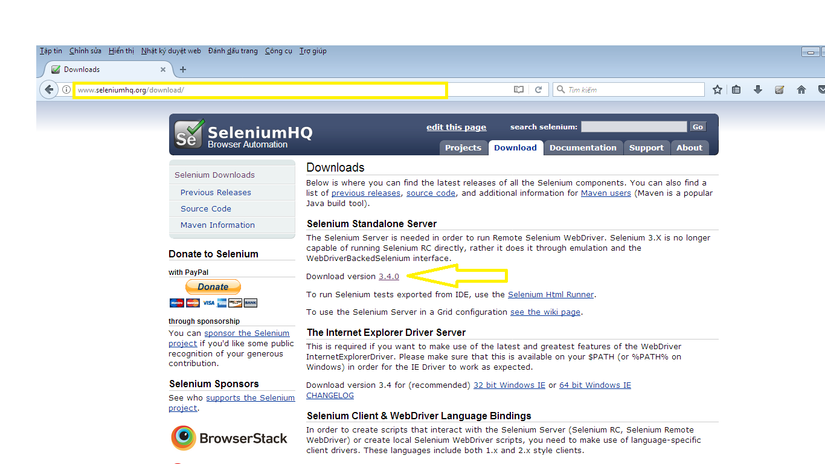
Bước 3:
Download Google Chrome Driver
Truy cập http://www.seleniumhq.org/dowload sau đó download tại mục Browser
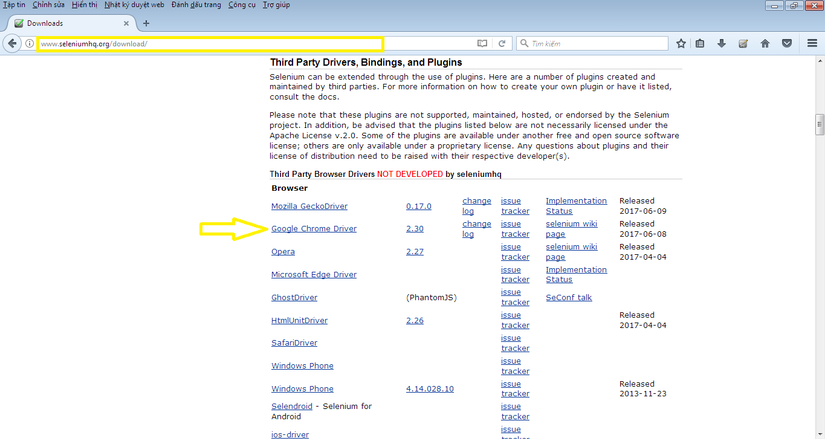
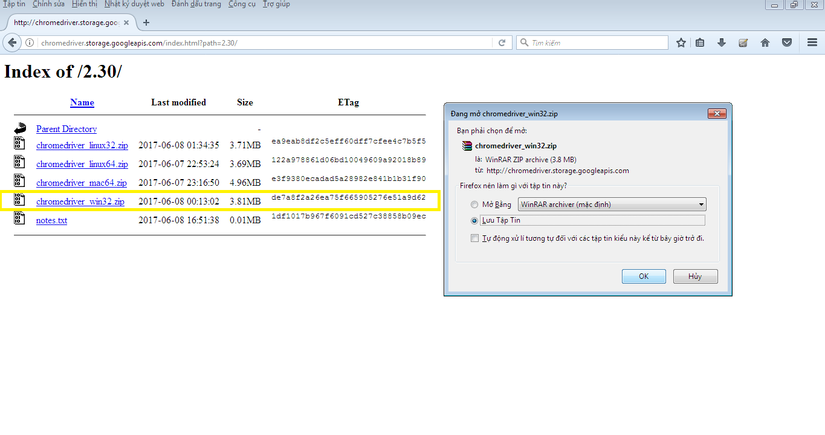 Tùy bạn lựa chọn phiên bản cho Linux hay Max hay Windows mà chọn file download. Ở đây mình chọn Windows. Và mình đã download bản 2.53.0 trước đó nên trong bài viết này mình sử dụng bản 2.53.0
Tùy bạn lựa chọn phiên bản cho Linux hay Max hay Windows mà chọn file download. Ở đây mình chọn Windows. Và mình đã download bản 2.53.0 trước đó nên trong bài viết này mình sử dụng bản 2.53.0
Bước 4:
Cài đặt Selenium IDE.
Mở Selenium IDE và chọn menu Options
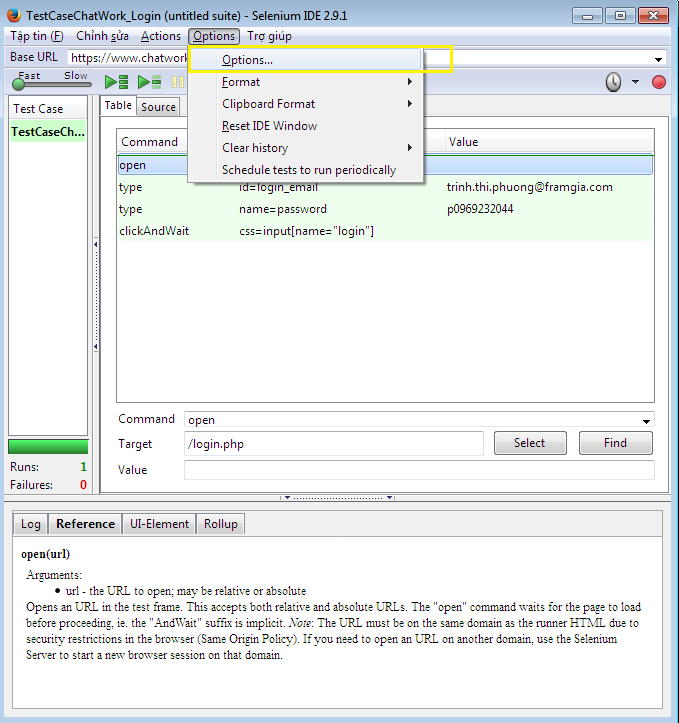 Sau đó mở tab WebDriver. Click chọn Enable Web Driver Playback và nhập tên Browser muốn sử dụng để playback test case.
Sau đó mở tab WebDriver. Click chọn Enable Web Driver Playback và nhập tên Browser muốn sử dụng để playback test case.
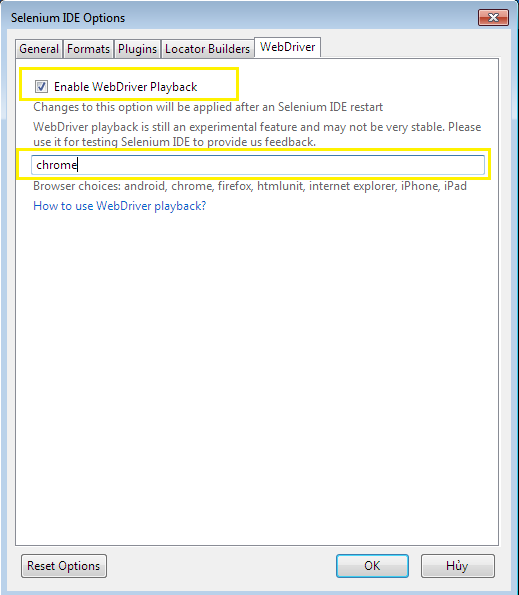 Sau đó tắt trình duyệt Firefox và Selenium IDE đi.
Sau đó tắt trình duyệt Firefox và Selenium IDE đi.
Bước 5:
Giải nén tập tin Google Chrome Driver mà bạn đã tải về trước đó. Đưa file chromedriver.exe sau khi giải nén xong về cùng thư mục với file selenium-server-standalone-2.53.0.jar. Tiếp theo mở prompt command tại thư mục làm việc chứa 2 file trên và gõ “java –jar selenium-server-standalone-2.53.0.jar chromedriver.exe” sau đó nhấn Enter.
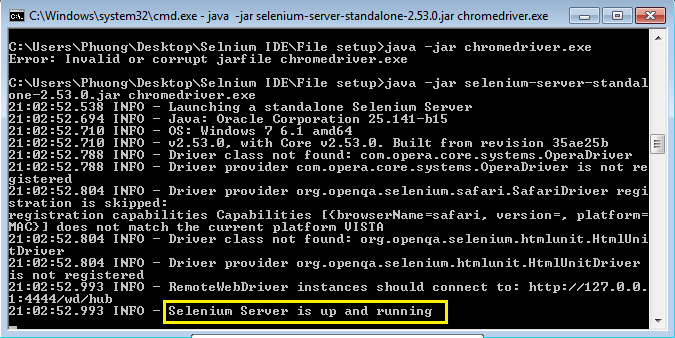
Bước 6: Bật trình duyệt Firefox sau đó mở Selenium IDE lên. Tiếp theo tắt trình duyệt Firefox đi và để lại cửa sổ Selenium IDE. Mở 1 test cases đã lưu trên máy tính và thực hiện Playback test case.
Kết quả:
https://drive.google.com/file/d/0B0febEmljgueSjFFbjFzWE9tajA/view?usp=sharing
2. Ưu và nhược điểm của việc playback test case tại trình duyệt khác Firefox
Những ưu và nhược điểm dưới đây là do ý kiến cá nhân đưa ra trong quá trình thực hiện playback test case trên trình duyệt Chrome. Những ý kiến sau không mang tính áp đặt và đúng đắn hoàn toàn. Ưu điểm:
- Môi trường kiểm thử được mở rộng do người dùng có thể chạy 1 test case đã xây dựng trên các trình duyệt khác nhau( Chrome, Opera, Safari,..).
- Mang lại cảm giác thoải mái hơn cho người kiểm thử do người kiểm thử cảm thấy mình phù hợp và thích trình duyệt nào hơn đã có thể sử dụng trình duyệt đó để playback test case.
Nhược điểm:
- Bất tiện đối với người dùng nếu lỡ tay tắt cửa sổ run server do bắt buộc phải run server Selenium Standalone mới có thể playback test case.
- Gây tốn bộ nhớ máy tính hơn do phải sử dụng 1 lượng bộ nhớ cho việc run server và đồng thời cho việc chạy trình duyệt.
Tài liệu tham khảo: https://www.youtube.com/watch?v=cM39_SVCheA
All rights reserved